newgoplus 파일 정체와 처리 방법 소개
컴퓨터 설치 시 중간 컴퓨터 점검을 하는데요 모르는 프로그램이 설치되어 있으면 속도가 느리고
문제가 발생하기 때문입니다. 간혹 newsgroups라는 프로그램이 발견된다면 보이는 즉시 삭제 하셔야 합니다.
이 프로그램은 윈도우 시작 시 함께 실행되며 CPU, 메모리를 점유하고 있어 속도를 느리게 하는 것은 기본이고
갑자기 나도 모르는 광고 창이 뜨게 유도합니다. 또한 바탕화면에 처음 보는 아이콘이 생기기도 하지요
가장 좋은 것은 삭제 전용 프로그램을 사용하는 것인데 삭제 전용 프로그램이 없는 경우 수동으로 삭제해야 합니다.
1. 프로세스 종료
해당 프로세스를 먼저 종료해야 합니다.
Ctrl + Shift + ESC 키를 눌러 작업 관리자 창을 열어주세요 작업 관리자 창에서
newgoplus를 선택 후 우측 하단 [작업 끝내기]를 클릭합니다.

2. 프로그램 삭제
프로그램을 삭제하기 위해 작업 표시줄 검색에 "제어판"을 입력합니다.
제어판이 검색되면 클릭해서 실행합니다.

제어판 창이 열리면 [프로그램 및 기능]을 선택합니다.

프로그램 제거 또는 변경 창이 열리면 "newgoplus"를 선택해 제거합니다.

3. 파일 삭제
프로그램을 제거했다고 끝이 아니고 파일도 삭제해야 합니다.
C:\Users\윈도우계정\AppData\Roaming\newgoplus 폴더를 제거한다
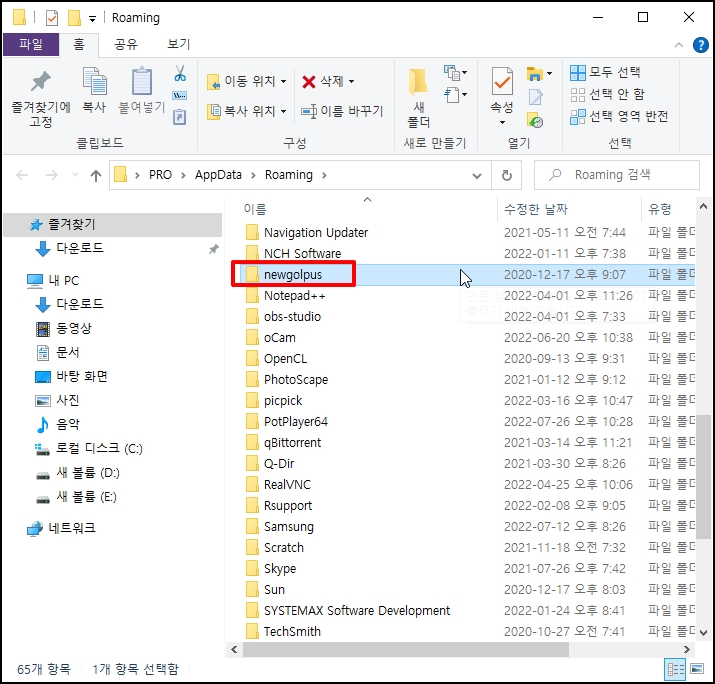
4. 레지스트리 정보 삭제
레지스트리까지 제거를 해야 합니다 .
"윈도우키 + R"키를 누르고 실행 창을 띄워줍니다. 실행 창이 실행되면 입력 박스에 "regedit"를 입력 후 엔터키를 눌러주세요
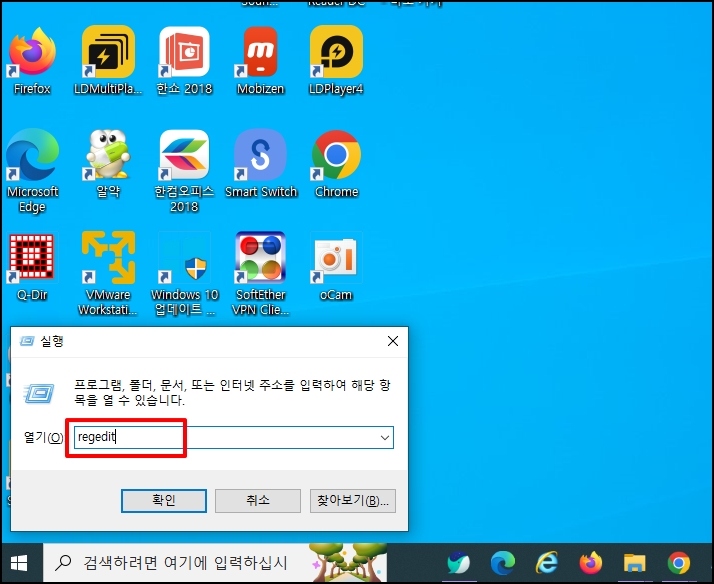
레지스트리 창이 실행되면 아래 경로로 이동 후 아래 항목들을 삭제합니다.
ㅂㅂㅂHKEY_CURRENT_USER\Software\Microsoft\Windows\CurrentVersion\Run
- NGPlus = C:\Users\App0501\AppData\Roaming\newgoplus\newgoplus.exe
HKEY_CURRENT_USER\Software\netconc
HKEY_LOCAL_MACHINE\SOFTWARE\Microsoft\Windows\CurrentVersion\App Paths\newgoplus.exe
HKEY_LOCAL_MACHINE\SOFTWARE\Microsoft\Windows\CurrentVersion\Uninstall\NGPlusㅈㅈㅈ
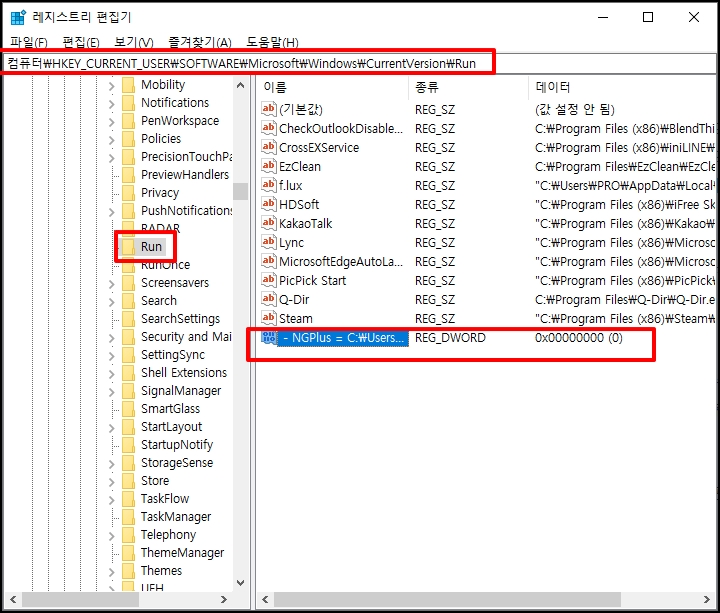
newgoplus 파일 정체와 처리 방법 소개를 알아보았습니다.
